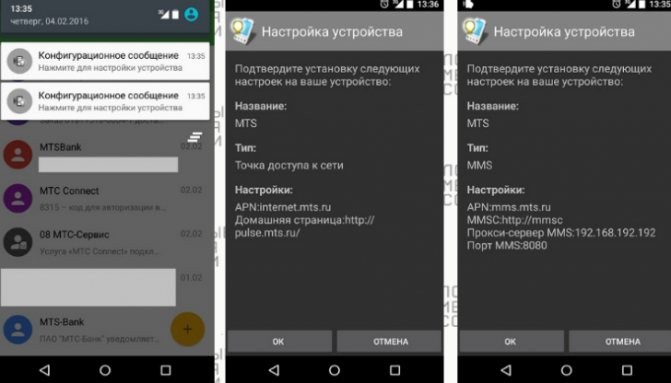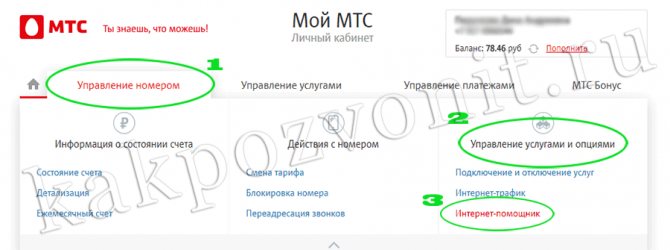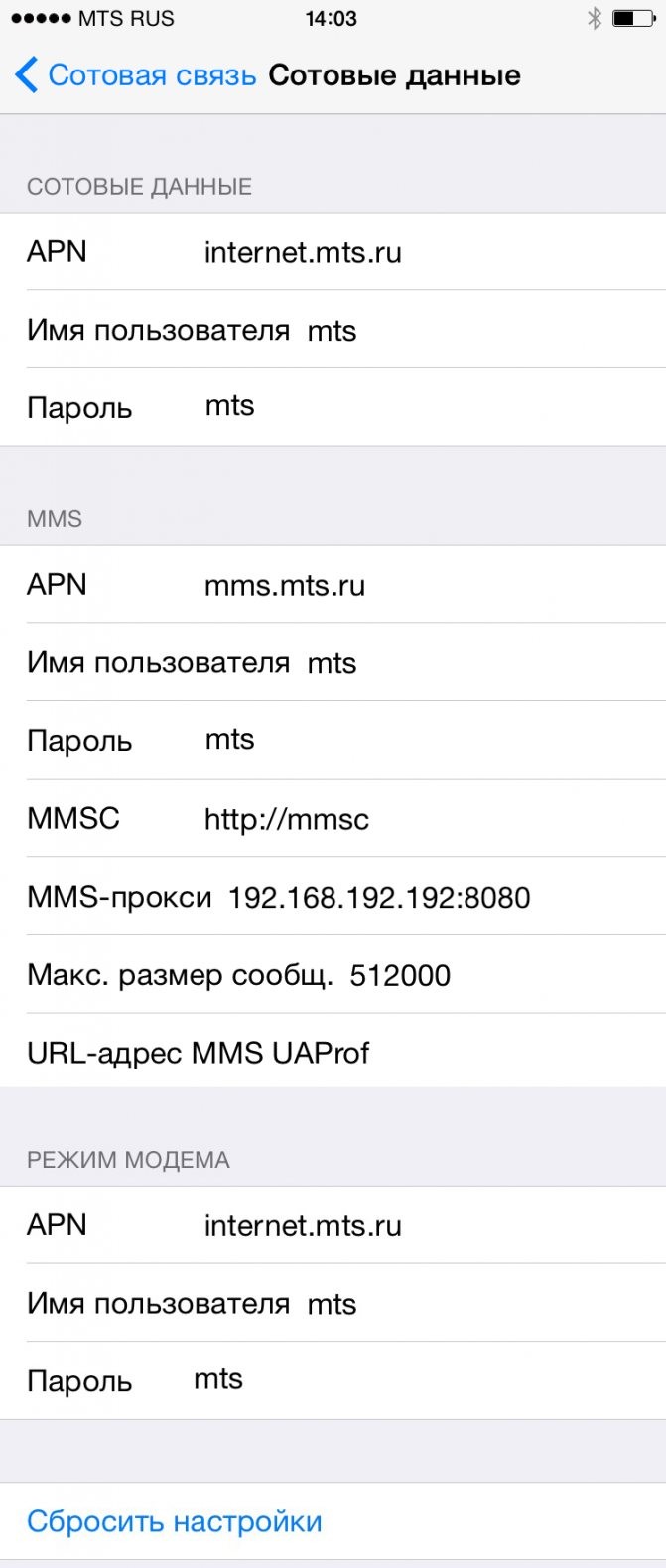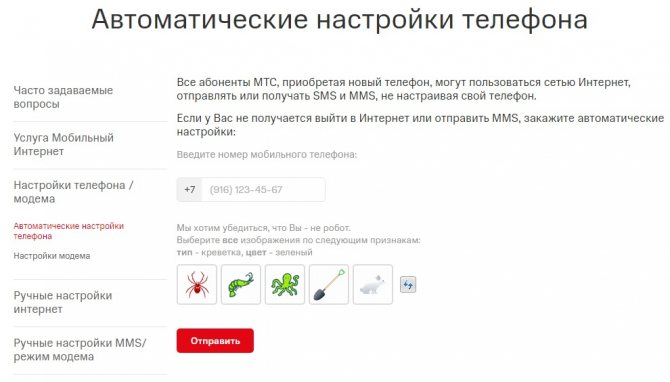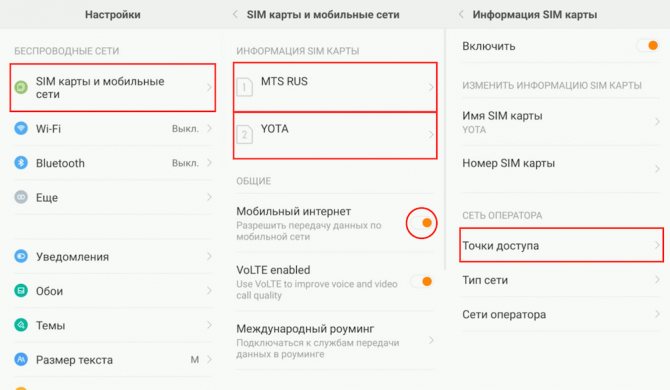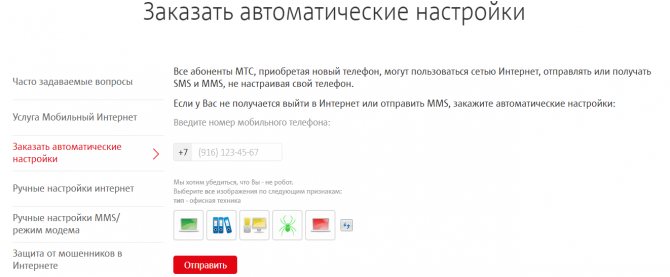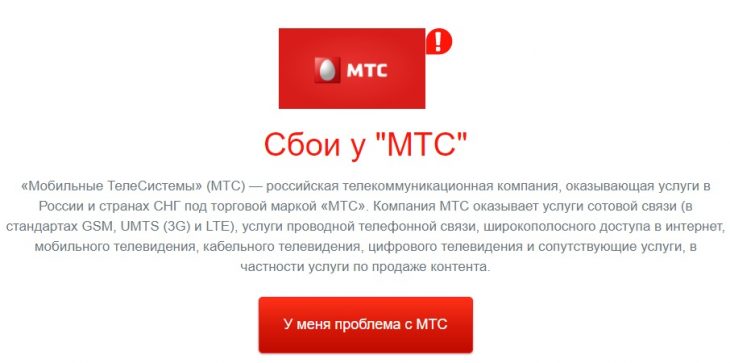Если раньше абоненты выбирали тариф руководствуясь количеством доступных минут и сообщений, то сейчас большинство пользователей в первую очередь смотрит на условия по мобильному интернету. В арсенале каждого оператора есть несколько дешевых и даже безлимитных предложений, способных утолить потребности каждого. Но при переходе на новый тариф иногда может потребоваться настройка интернета вручную. В данной публикации мы подробно расскажем, как подключить интернет на МТС и что для этого нужно делать.
- Настройка подключения к интернету МТС
- Автонастройка интернета
- Ручная настройка
- Ручная настройка Интернета
- iOS (на iPhone, iPad)
- Настройка интернета МТС на андроиде
- Windows Phone 8
- Другие телефоны
- Доступ без настроек
- Точка доступа на смартфоне
- Если у вас Android:
- Если вы владелец iPhone:
- Если у вас телефон с операционной системой Windows Phone:
- Настройки WAP на МТС
- Настройка модема МТС
- Как настроить точку доступа на модеме от МТС?
Настройка подключения к интернету МТС
Сейчас, чтобы подключить мобильный интернет от оператора, абонент может:
- заказать автоматические настройки посредством USSD-команды или СМС-сообщения;
- самостоятельно изменить опции, чтобы осуществить выход в мобильную сеть;
- получить доступ без предварительных изменений с помощью функции, которую предусмотрел оператор для таких случаев;
- обратиться в салон связи оператора, чтобы произвести все настройки благодаря консультанту, который ответит на все возникшие вопросы.
На данный момент подключить мобильный интернет самостоятельно легче всего, воспользовавшись информацией, которая предоставляется на официальном сайте в разделе «Помощь» — «Ручные настройки интернет».
Подключение к мобильному интернету сейчас даёт намного больше возможностей, чем это было в самом начале, когда функция только набирала популярность. А вместе с высокоскоростным доступном 3/4G абонент может использовать смартфон для доступа к тем же ресурсам, которыми он пользуется обычно с основной точкой доступа через роутер. Таким образом, подключив услугу, пользователь может работать с электронной почтой, просматривать видео и слушать музыку в интернете, играть в онлайн-игры, получитьдоступ к социальным сетям и осуществлять веб-серфинг.
Читайте также: Как проверить остаток минут на МТС «Безлимитище»
Следует помнить, что для устройств, работающих на IOS, Android или Windows Phone порядок действий будет одинаковым.
Автонастройка интернета
Заказать автоматическую опцию можно на официальном сайте оператора. В разделе «Помощь» прокручиваем скрол к разделу «Мобильный интернет» и выбираем нужную услугу.
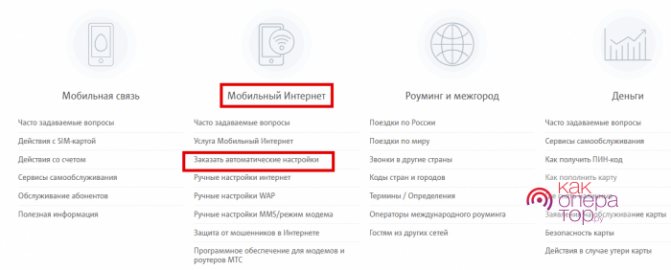
Затем воспользовавшись специальной формой:
- выберете активный номер, на который придет сообщение от оператора, и введите его в пустое поле;
- пройдите проверку ниже;
- нажмите «Отправить» и дождитесь ответного СМС-сообщения;
- следуйте присланной инструкции.
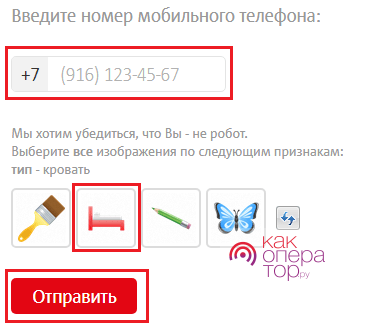
Запросить автоматические настройки можно по справочному номеру 111, связавшись с оператором.
Если настройки не приходят по какой-то причине (пользователь сам заблокировал Info-номер оператора, нет связи или абонент находится в роуминге), клиенту придется настраивать интернет вручную.
Получить автоматическую настройку пользователь может не только через заказ пакета по СМС или команде, но и посредством покупки тарифа с предоставлением ограниченного трафика в день или месяц. Пока это один из самых быстрых вариантов наряду с обращением в салон связи, если самостоятельные попытки не увенчались успехом.
Ручная настройка
В зависимости от операционной системы, которую использует мобильное устройство, IOS или Android, пользователь выбирает конкретный раздел сайта оператора, а затем следует простой инструкции. Она одинакова для каждого из случаев:
- Необходимо зайти в раздел «Настройки», иконка которого разная в IOS и Android, но находится в одном месте — на рабочем столе смартфона.
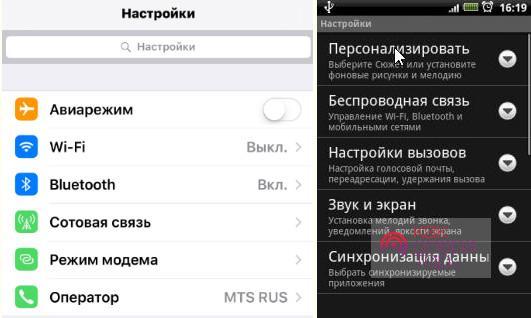
- Далее нужен раздел «Параметры данных» для Айфонов и «Мобильные сети» на Андроид.
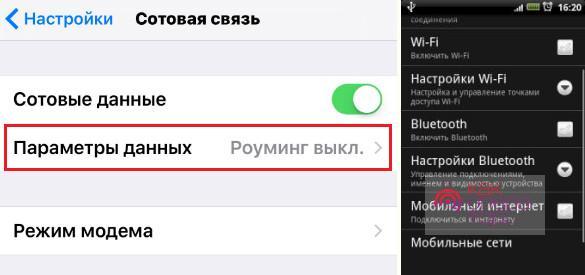
- После этого для IOS в «Параметрах данных» следует выбрать «Сотовая сеть передачи данных», а в случае с Android просто начать вводить сведения, которые представлены на сайте оператора.
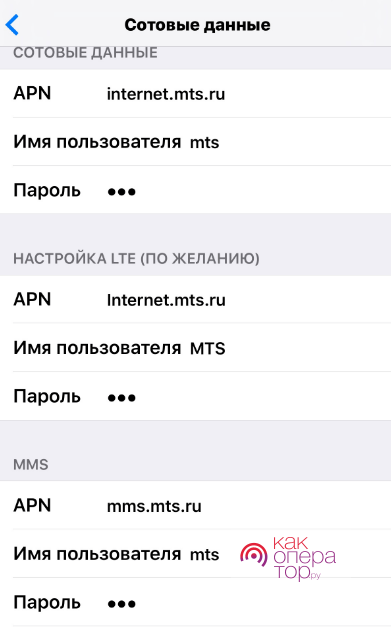
Обратите внимание, что все настройки, представленные на сайте, одинаковы для всех устройств. Для каждого из них будут идентичными точка доступа, имя пользователя и пароль.
Ручная настройка для телефонов, работающих на других операционных системах, например, Windows, практически ничем не отличается. Но раздел настроек может находиться в другом месте. Далее в меню необходимо найти пункт «Передача данных» и указать показатели, которые представлены для смартфонов на сайте:
- точка доступа — internet.mts.ru;
- имя пользователя — mts;
- пароль — mts.
Для работы с Андроид-устройствами во всех полях, у которых не предусмотрен определённый параметр, оператор рекомендует установить статус «нет», чтобы мобильный интернет-работал корректно.
Ручная настройка Интернета
Как было сказано, установка всех необходимых параметров интернета своими руками не занимает у людей большого количества времени и не требует специальных знаний или умений. Единственное, что нужно иметь в виду – различия в операционных системах смартфонов и планшетов. Действия, которые были произведены в гаджете под управлением ОС Android, могут весьма отличаться от аналогичных шагов в iOS на iPhone. Не стоит забывать и про Windows Mobile от Microsoft. При различии в расположении конфигураций конечные параметры не будут изменяться.
Читайте также: Как подарить баллы МТС другу или другому абоненту: способы, условия дарения
iOS (на iPhone, iPad)
Как подключить и настроить 4G интернет от МТС
Если на айфоне или айпаде не получилось принять автоматические параметры, то следует вписать их самостоятельно. Для этого:
- Включают телефон или выключают на нем блокировку.
- Переходят в его главное меню и выбирают значок «Настройки».
- Выбирают пункт «Сотовая связь» и подпункт «Передача данных».
- Нажимают на параметр сотовой сети и указывают такие значения: APN: internet.mts.ru, логин и пароль – mts.
- Сохраняют изменения и выходят из активного меню.
Важно! Не следует изменять значения в других полях или удалять их. Нужно указать только APN и логин с паролем. В противном случае телефон не сможет выйти в сеть, несмотря на вроде бы правильные параметры. Стоит сказать, что таким же образом можно сконфигурировать 4G и режим модема.
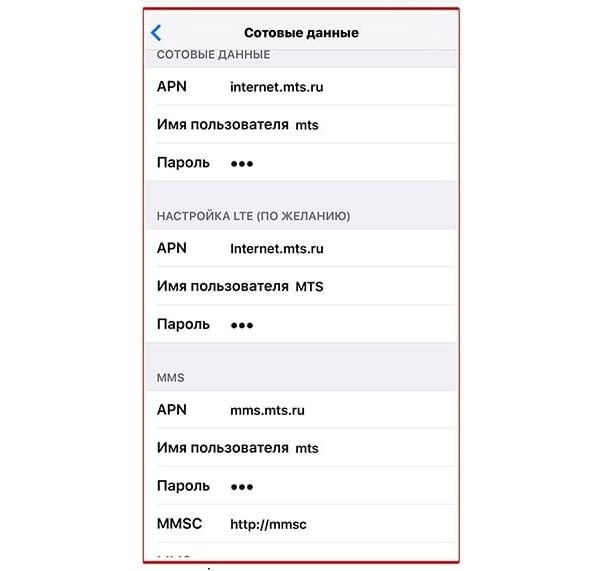
Настройка интернета МТС на андроиде
Андроид уникален тем, что на каждом телефоне или планшете, которые работают на этой операционной системе, может быть разный путь к конфигурациям. Они даже называться могут по-разному. То же самое наблюдается в ОС различных версий. Все это связано с тем, что каждый производитель вправе добавить свою оболочку, интерфейс и поменять расположение параметров.
В общем случае придется:
- Включить телефон или разблокировать его.
- Перейти в главное меню гаджета.
- Выбрать иконку «Настройки» или «Параметры».
- Найти пункт «Мобильные данные», «Передача данных», «Мобильный интернет» или что-то подобное.
- Создать через контекстное меню новую точку доступа APN.
- Указать следующие параметры: Имя – MTS internet, APN – internet.mts.ru, логин и пароль – MTS.
- Выполнить сохранение изменений и выйти из приложения.
Важно! Все строки, которые не были заполнены или изменены, трогать не нужно. Их корректировка может привести к тому, что гаджет не сможет выйти в сеть даже при условии, что все вышеперечисленные данные были указаны верно.
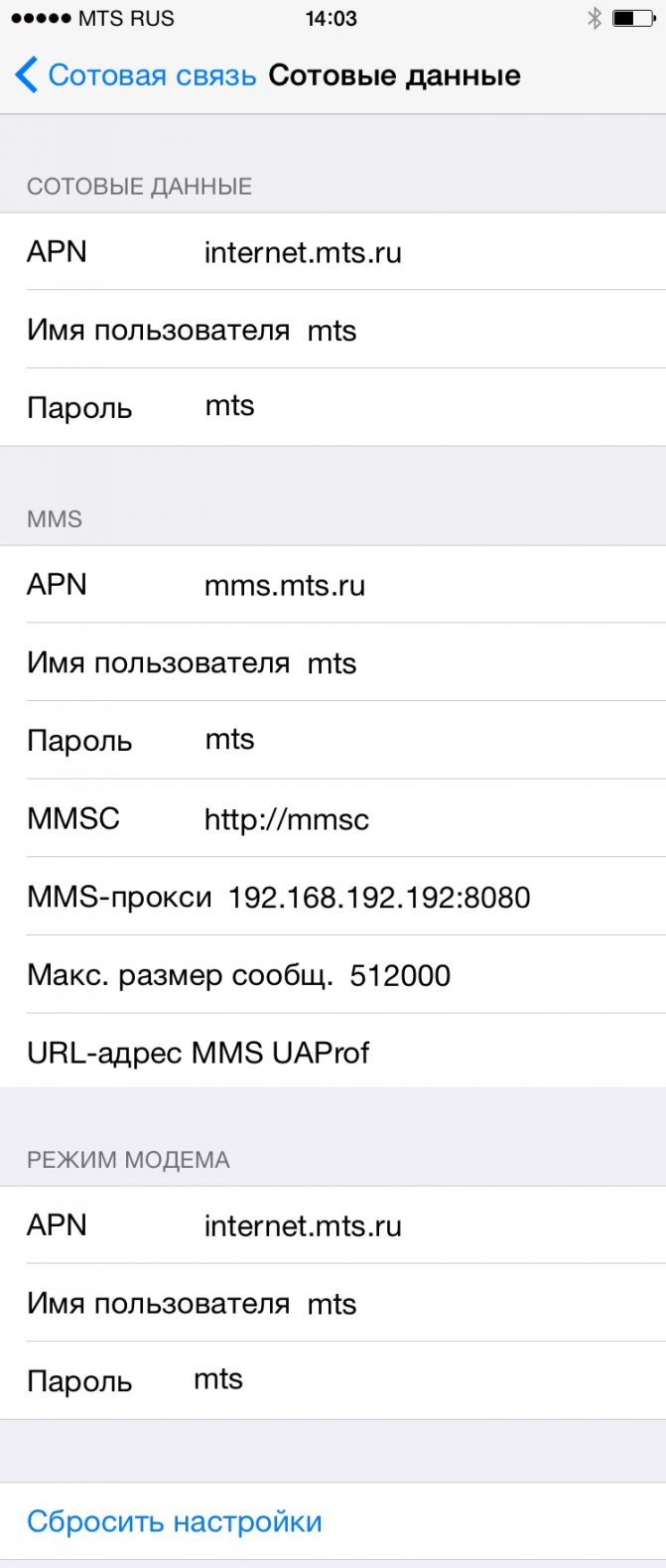
Windows Phone 8
То же самое действие можно сделать и в операционной системе Windows Mobile. Нужно лишь следовать такой инструкции:
- Включить телефон или разблокировать его.
- Перейти в «Настройки».
- Выбрать пункт «Передача данных».
- Найти раздел «Добавить новую точку доступа APN».
- Ввести такие значения: APN: internet.mts.ru, логин и пароль – mts.
- Сохранить изменения и выйти из приложения.
- Выполнить перезагрузку телефона.
Важно! Стоит отметить, что не только телефоны под управлением Windows Mobile требуют рестарта для применения параметров. Любой телефон после подобной настройки нужно перезагрузить. Связано это с тем, что гаджет заново регистрируется в сети, но уже с новыми параметрами, позволяющими человеку выйти в сеть.
Другие телефоны
Остальная категория устройств представлена немногочисленными телефонами зарубежных и малоизвестных производителей или устаревшими кнопочными девайсами. Они настраиваются аналогичным образом при помощи типовых настроек GPRS и EDGE, которые полностью совпадают с конфигурациями, указанными для Android, iOS или Windows Mobile. Единственный нюанс заключается в том, что требуется указать дополнительный канал передачи GPRS.
Важно! При возникновении каких-либо сложностей всегда можно позвонить консультанту МТС на горячую линию или прийти в салон поддержки лично. Опытные специалисты за несколько нажатий найдут и введут все необходимые конфигурационные записи.
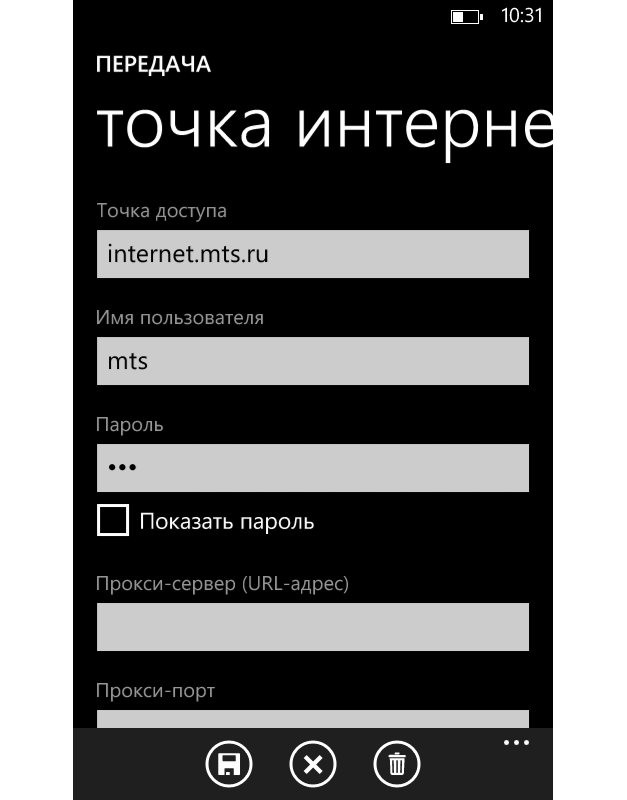
Читайте также: Как настроить режим Точка доступа с маршрутизатором (AP Router) на устройстве Pharos?
Доступ без настроек
Если пользователь не желает настраивать мобильный интернет, он может воспользоваться доступом без настроек, который позволяет использовать выход в сеть для своих нужд.
С 2010 года данная услуга доступна всем абонентам, которые подключили тариф с опцией мобильного интернета. Клиент может сам подключить опцию, но только в том случае, если у него уже не подключена функция мобильного интернета. Для этого нужно:
- воспользоваться личным кабинетом, авторизовавшись на сайте и войдя в раздел «Услуги» пользовательского меню;
- набрав USSD-команду *111*2156#;
- отправить СМС-сообщение на номер 111 — с текстом «2156» или «21560» для подключения и отключения соответственно.
Главной особенностью опции считается то, что она не требует внесения ежемесячной оплаты и совершенно бесплатно отключается и подключается. При использовании MMS-сообщений или попытке выхода в интернет с неверными настройками мобильной точки доступа, пользователь получает специальное уведомление, где оператор в автоматическом режиме рассказывает о том, что возможно подключить опцию доступа без предварительных настроек.
Функция работает самостоятельно и не требует дальнейшего управления. Например, если абонент неправильно настроил свой смартфон для выхода в Сеть, опция скорректирует его интернет- и ММС-запросы автоматически при наличии таковых.
Выход в интернет тарифицируется в соответствии с установленным пакетным планом, которым пользуется абонент для получения доступа. Опция никак не влияет на стоимость активного пользовательского тарифа.
Для тарифных планов «Классный» и «Ника» (корпоративный) функция не действует. Подробности следует узнавать у оператора.
Точка доступа на смартфоне
Для настроек важно учитывать операционную систему устройства.
Если у вас Android:
- Открываем меню с настройками.
- Переходим в раздел «Мобильные сети», он может располагаться в основной категории или во вкладке «Еще».
- Если у вас установлено 2 SIM-карты, выбираем MTS.
- Разворачиваем блок «Точка доступа». Там могут быть доступные варианты, если подходящего нет – нажмите на инструмент добавления профиля (обычно обозначается плюсиком).
- Заполняем поля. В строчке «Имя» указываем «МТС-интернет» (можно латинскими буквами), в графе «APN» пишем «internet.mts.ru». Дальше пропускаем пункты. Переходим к имени пользователю и паролю. Везде указываем «mts».
- Сохраняем все параметры, перезагружаем телефон.
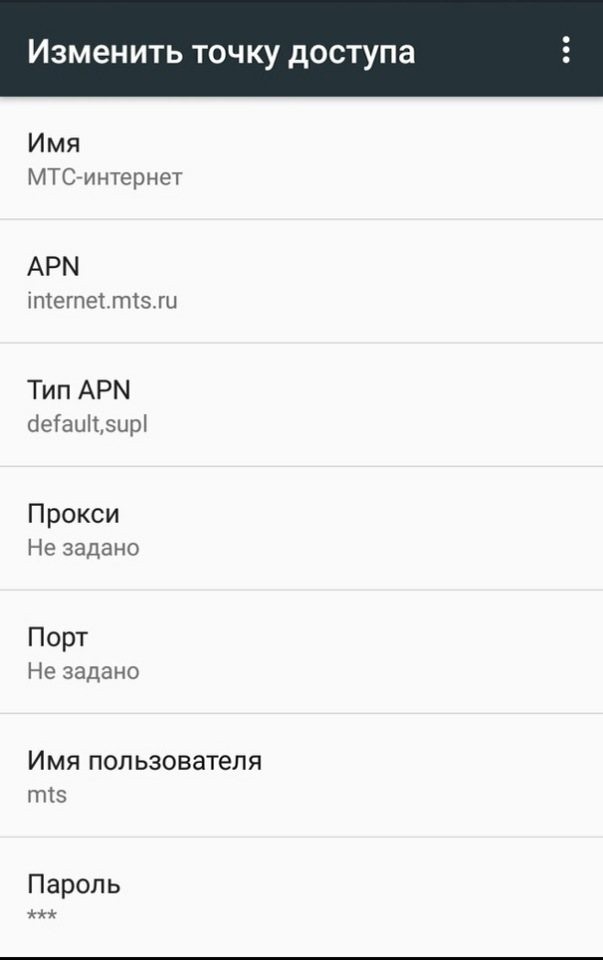
Если вы владелец iPhone:
- Переходим в настройки устройства.
- Открываем категорию «Сотовая связь», потом разворачиваем раздел «Настройки APN».
- Указываем аналогичные данные: имя, пароль, адрес.
- Перезагружаем гаджет для корректного сохранения параметров.
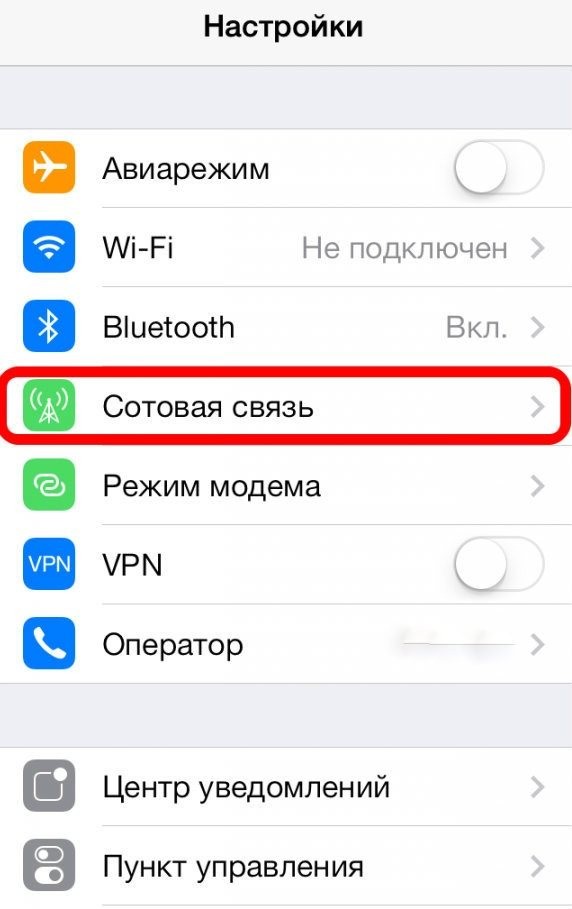
Если у вас телефон с операционной системой Windows Phone:
- Открываем настройки.
- Выбираем пункт «Передача данных».
- Листаем вниз, находим строчку «Добавить точку интернет-доступа».
- Появляется форма, где мы указываем нужные параметры (такие же, как при подключении на других ОС). Вводим логин, пароль, APN.
- Сохраняем, а потом перезагружаем телефон.
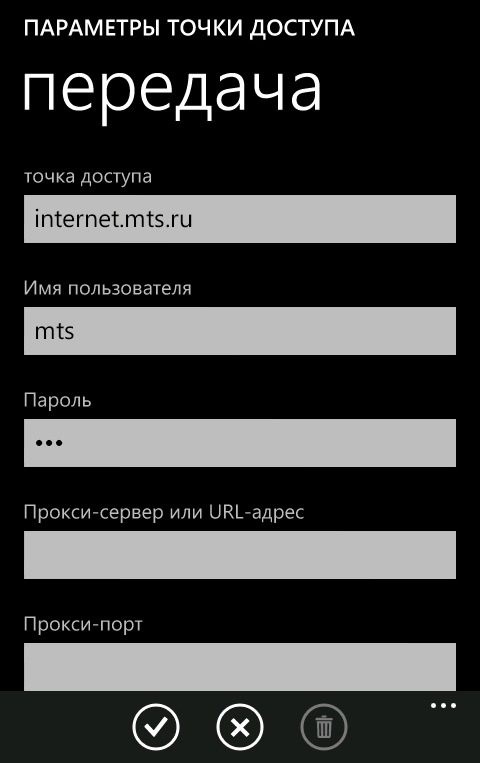
Настройки WAP на МТС
Функция WAP позволяет абонентам пользоваться интернетом без дополнительного оборудования (роутера, например), когда необходим беспроводной доступ. На современных смартфонах такая технология позволяет:
- пользоваться электронной почтой;
- совершать покупки в интернет-магазинах;
- бронировать билеты для путешествий на поезде или самолёте;
- управлять банковским счётом;
- получать анонс новостей и прогноз погоды на ближайшие дни.
Чтобы самостоятельно настроить WAP на любом смартфоне, необходимо зайти в меню настроек и создать новую точку доступа, указав параметры:
- Название профиля/Profile name: MTS WAP.
- Стартовая страница/Homepage: wap.mts.ru.
- Канал данных/Data bearer: GPRS.
- Точка доступа/APN: wap.mts.ru.
- Адрес IP-протокола/IP address: 192.168.192.168.
- WAP Port (WAP 1.x): 9201.
- WAP Port (WAP 2.0): 9201(8080).
- Имя пользователя/User name: mts.
- Пароль/Password: mts.
На любом современном устройстве эта функция остаётся доступной, но пользователь сам решает, использовать её или нет.
Настройка модема МТС
Для каждой из моделей модемов оператора есть своё руководство пользователя и даже программное обеспечение, которое позволяет технике без проблем работать с разными устройствами. Подключение интернета через модем производится либо специалистом компании, либо в самостоятельном режиме самим пользователем. На сайте оператора в разделе Программное обеспечение для модемов и роутеров МТС» представлена вся необходимая информация в виде руководства пользователя.
Следует отметить, что если подготовка к работе модема не увенчалась успехом после самостоятельных попыток, лучше обратиться за помощью к специалистам компании.
Сейчас абоненты МТС могут настроить мобильный интернет вручную или воспользоваться функцией, предусмотренной оператором. Существует и выход в интернет без дополнительных настроек, который осуществляется пользователем при подключении соответствующей услуги. Но если автоматические настройки не приходят, а самостоятельно подключить выход в сеть с мобильного не получается, абоненту придётся обратиться за помощью к оператору, связавшись с ним по телефону или лично посетив салон связи.
0 0 Голос
Article Rating
Как настроить точку доступа на модеме от МТС?
Иногда не только смартфоны или телефоны не могут выйти в интернет из-за некорректных параметров, но и USB-модемы. Решить эту проблему можно просто.
Если у вас модем от , то необходимо открыть профили. По умолчанию большинство устройств имеет точку доступа MTS, которую нужно просто активировать. После можно подключать Интернет-соединение и загружать страницы.
Если у вас универсальный модем, то придется внести все параметры вручную. Для этого открываем настройки устройства, кликаем на создание нового профиля. Форму заполняем по аналогии с мобильными устройствами – вписываем логин, пароль, имя. Также требуется указать номер дозвона *99#. Данные сохраняем, указываем профиль по умолчанию для автоматического использования, переподключаем устройство или перезагружаем компьютер. Теперь вы сможете выйти в интернет без проблем.